打印机显示已断开连接?三步教你快速解决
电脑打印任务发送后,电脑却提示“打印机已断开连接”,导致无法正常打印。这种无法打印的问题,想必很多用户都曾经遇到过。这种故障其实大多数时候只需简单的检查与操作,就能快速修复。本文将分享三步高效解决方法,帮你轻松恢复打印机连接。

一、为什么会出现“打印机已断开连接”?
要想对症下药,先了解常见原因:
1、连接问题:包括数据线松动、USB接口接触不良,或者网络打印机的WiFi/网线掉线。
2、驱动问题:打印机驱动未正确安装或长期未更新,系统识别异常导致无法连接。
3、系统设置问题:打印机被设为脱机模式,或者默认打印机配置错误。
4、网络环境异常:共享打印机时,主机或路由器断网,也会提示“已断开连接”。
明确了这些可能性,就能通过分步排查来解决。
二、打印机断开连接解决方法
第一步:检查物理连接与网络状态
这是最基础的一步,也是最容易忽略的。
1、如果是USB打印机,请确认数据线牢固插入电脑USB接口和打印机端口。可以尝试更换另一根USB线或换一个接口。
2、如果是网络打印机:
确认打印机处于开机状态,并正确连接到WiFi或网线。
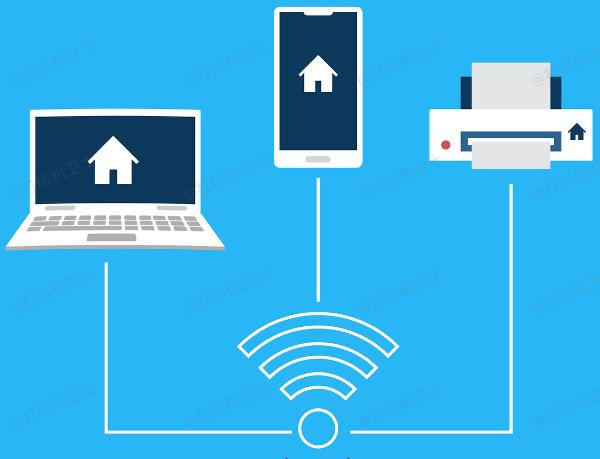
打印机屏幕(若有)是否显示网络正常?如异常,需重新配置网络连接。
3、对于共享打印机,还要确保主机电脑开机且联网正常。
这一操作看似简单,但往往能解决大部分问题。
第二步:检查并修复打印机驱动
如果连接没问题,那很可能是驱动导致的。驱动是打印机和电脑之间的“翻译官”,一旦出错,设备就无法通信。这里通过专业的打印机管理工具“打印机卫士”不仅可以扫描电脑所连接打印机存在的问题,同时还可以自动匹配打印机型号的驱动,快速完成驱动安装。
步骤如下:

 好评率97%
好评率97%
 下载次数:4749116
下载次数:4749116
1、点击上方下载按钮,安装并打开-打印机卫士,然后点击【自动安装模式】下的“立即检测”;

2、软件会自动检测打印机型号匹配驱动以及检测打印机存在的问题,用户点击“一键修复”即可解决打印机相关问题;

第三步:检查打印机状态与系统设置
有时候,打印机显示“已断开连接”,其实是因为被设置为了“脱机模式”或者默认设备错误。
操作步骤:
1、打开控制面板→设备和打印机,找到当前打印机,右键查看“查看正在打印什么”。
2、在打开的窗口中,点击菜单栏“打印机”,取消勾选“脱机使用打印机”。
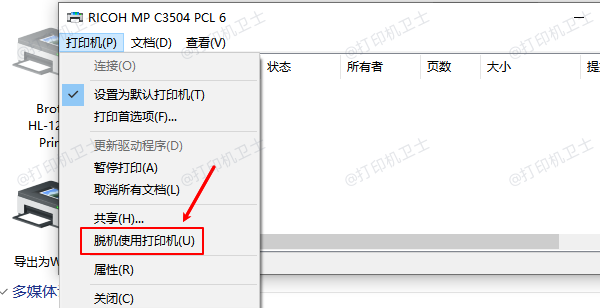
3、返回设备列表,将常用打印机设置为“设置为默认打印机”。
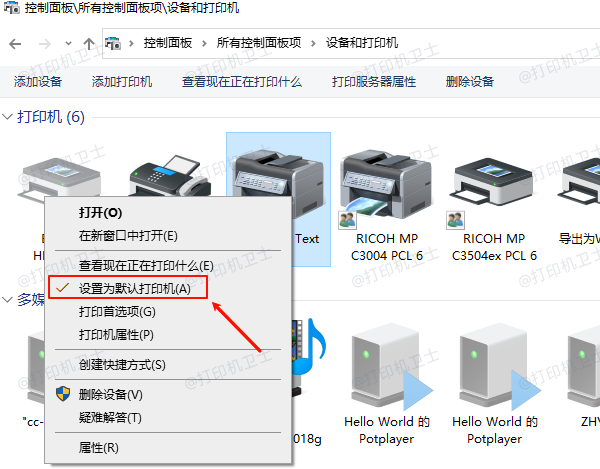
4、再次尝试打印,确认问题是否解决。
这一操作通常能立刻恢复正常使用。
三、如果以上方法无效怎么办?
如果经过上述三步仍未解决,可以尝试以下进阶方案:
1、重启打印服务:
在运行窗口中输入services.msc,找到“PrintSpooler”服务,右键选择“重新启动”。
2、尝试更换电脑:将打印机连接到另一台电脑,确认问题是否为设备本身故障。
3、恢复出厂设置:部分网络打印机提供恢复功能,可以重置网络和驱动配置。
4、联系售后支持:若仍无法解决,建议联系打印机品牌官方客服。
以上就是打印机显示已断开连接?三步教你快速解决。如果有遇到打印机驱动下载、打印机连接、共享、报错等问题,可以下载“打印机卫士”进行立即检测,只需要一步便可修复问题,提高大家工作和打印机使用效率。